Kako do slike v sliki za spletna mesta na macOS-u
Slika v sliki je funkcija, ki jo najdemo v brskalniku Chrome in Safari. Funkcija ne deluje za vsak medijski predvajalnik in Chrome ima razširitev za večino igralcev, ki ne bodo prešli na način PiP. Če ne uporabljate Chroma ali želite orodje, ki ni brskalnik, ki vam omogoča Sliko v sliki za spletna mesta, lahko uporabite brezplačno aplikacijo, imenovano Helij.
Slika v sliki za spletna mesta
Helium je brezplačna aplikacija, ki je na voljo v Mac App Store. Namestite aplikacijo in jo zaženite. V menijski vrstici pojdite na Lokacija in izberite Vnesite ciljni URL. Odpre se drsnik, kjer lahko v načinu slike vpišete URL za spletno mesto, ki ga želite videti. Celotno spletno mesto se bo naložilo v Heliju.

Po spletnem mestu boste lahko brskali po brskalniku, tako kot lahko, in če se boste odločili za predvajanje videoposnetka, lahko preklopite na celozaslonski način in zapolnilo bo okno aplikacije. Samo okno bo lebdelo na namizju. Lahko ga premikate po poljubnem mestu in ga spreminjate po velikosti.
Za medijske predvajalnike boste dobili celoten nabor kontrol, ki jih imajo. Spodnji posnetek zaslona vsebuje predvajalnik Netflix.

Kadar koli se želite pomakniti na drugo spletno mesto, lahko v menijski vrstici odprete element Lokacija in vnesete nov ciljni URL. Helium ne hrani nobene zgodovine, zato boste morali vsakič, ko ga želite odpreti v aplikaciji, vnesti URL za spletno mesto.
Helij naj bi vam omogočil ogled vseh spletnih video posnetkov v plavajočem oknu na vašem zaslonu, vendar naloži celoten spletna mesta, tako da vas nič ne preprečuje, da bi ga uporabljali za spremljanje kakršnega koli vžiga v živo ali za pripenjanje spletnega mesta na vrh namizje.
Slika v slikovnem načinu, ki jo brskalniki dodajajo kot funkcijo, je usmerjena v predvajalnike medijev, na primer, če želite gledati videoposnetek v YouTubu, vendar delate tudi na drugem zavihku. Helium deluje tudi z aplikacijami, ki so v celozaslonskem načinu, tj. Plavajoče okno bo obstojalo, tudi če imate aplikacija odprta v celozaslonskem načinu.
Če želite zapreti Helium, izberite njegovo ikono Dock in v menijski vrstici izberite ime zaprete pod imenom aplikacije.
Iščete nekaj podobnega za Windows 10? Poskusite Compact View. Deluje bolj ali manj enako kot Helium na macOS-u.
Iskanje
Zadnje Objave
Kako pretvoriti AppleScript v aplikacijo na macOS-u
Skripti so odličen način za avtomatizacijo dela in obstajajo na sko...
Kako sinhronizirati sporočila z iCloud na iOS in MacOS
Ena največjih stvari pri varnostnem kopiranju iPhone in obnovitvi i...
Namestite iPhone in iPad v iskalnik kot lokalni USB-disk [Mac]
Isti razvijalci stojijo za priljubljenimi iPhone Explorer zagnali d...


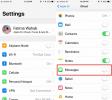
![Namestite iPhone in iPad v iskalnik kot lokalni USB-disk [Mac]](/f/2209dd402389d9b47541d4a1912b0c18.jpg?width=680&height=100)